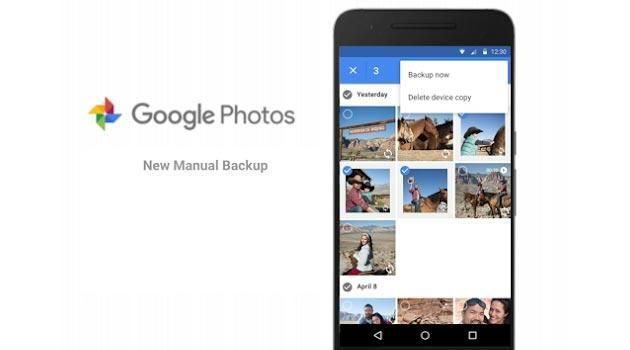Con l’app Google Foto integrata sui dispositivi Android e installabile sui dispositivi Apple iOS oppure utilizzabile sul proprio PC consente di salvare le foto e i video del proprio dispositivo nella libreria su cloud di Google Foto, comprese le foto scattate con la fotocamera del dispositivo mobile e quelle salvate in locale. Oltre al backup automatico, Google Foto consente anche di eseguire manualmente il backup delle foto e dei video.
Prima di spiegare come fare il backup di foto e video con Google Foto è bene chiarire la differenza tra backup e sincronizzazione. Con il servizio di backup le foto e i video nel dispositivo, sia attuali che futuri, vengono salvati nella libreria cloud di Google Foto. Con sincronizzazione, le modifiche apportato a foto e video, come eliminazione ed editing, vengono propagate su tutti i dispositivi sincronizzati.
Riguardo la privacy, l’archiviazione di foto e video tramite il servizio backup offerto da Google Foto è privata a meno che tu non si decida di condividerli.
Prima di andare a conoscere come attivare il backup e la sincronizzazione di foto e video con Google Foto serve avere l’app ‘Google Foto’ installata sullo smartphone o tablet Android o iOS: se non gia’ preinstallata, l’app Google Foto si puo’ scaricare dall’App Store nel caso di dispositivi Apple o dal Play Store nel caso di device Android.
Google Foto di base è gratuita in quanto per impostazione predefinita le foto e i video vengono sincronizzati in ‘Alta Qualità‘ e non ‘Originale‘. Per il backup di foto e video con Google Foto, infatti, è possibile scegliere tra due dimensioni dello spazio di archiviazione: con ‘Alta qualità’ lo spazio di archiviazione è gratuito e illimitato per foto e video che potrebbero venire ridotte in dimensioni o risoluzione; con ‘Originale’ viene occupato lo spazio di archiviazione del proprio account Google (i primi 15GB sono gratuiti) per foto e video che vengono archiviati alle dimensioni e alla risoluzione originali.
Google Foto: Attivare o Disattivare backup e sincronizzazione
SU ANDROID: Per attivare (o disattivare) il backup e la sincronizzazione di foto e video con Google Foto bisogna aprire l’app Google Foto sul dispositivo mobile Android, quindi toccare l’icona del menu in alto a sinistra e selezionare Impostazioni > Backup e sincronizzazione: qui è possibile attivare (o disattivare) il backup nella parte superiore.
Ricorda: se cambi le impostazioni di backup, la modifica avrà effetto su tutte le app che utilizzano quella funzione, come Google Drive. Se la funzione di backup e sincronizzazione è attiva, eliminando l’app Google Foto dal dispositivo non si disattiva la funzione; per disattivare il backup e la sincronizzazione bisogna ripetere le istruzioni sopra descritte.
SU IPHONE E IPAD (APPLE IOS): Per attivare (o disattivare) il backup e la sincronizzazione di foto e video con Google Foto bisogna aprire l’app Google Foto sul dispositivo mobile iOS, quindi toccare l’icona del menu in alto a sinistra (simbolo tre linee orizzontali) e selezionare Impostazioni > Backup e sincronizzazione: qui è possibile attivare (o disattivare) il backup nella parte superiore. Se viene visualizzato un messaggio che chiede di consentire all’app di accedere alle proprie foto bisogna aprire le impostazioni di iOS quindi toccare Privacy e poi ‘Foto’ dove bisogna attivare Google Foto.
Nota: su iPhone o iPad con attiva la funzione di backup e sincronizzazione in altre app, come Google Drive, bisogna disattivarla in tutte le app. Se ad esempio è attivo backup e sincronizzazione sia in Google Foto che in Google Drive, serve disattivarla in entrambe le app.
Sia su Android che iOS l’app Google Foto consente di verificare quali sono gli elementi che sono sottoposti a backup: per questo in basso nell’app Google Foto tocca ‘Foto’ e qui le foto e i video non sottoposti a backup hanno l’icona di due nuvole bianche barrate.
FORZARE UN BACKUP MANUALE: Sono pochi e semplici i passaggi per effettuare un backup manuale delle foto in Google Foto, sia su iOS che Android: aprire l’app Google Foto sul dispositivo mobile, selezionare le foto di cui si vuole fare il backup manuale, toccare l’icona del menu in alto a sinistra e scegliere l’opzione ‘Esegui backup adesso’.
Google Foto: opzione per Liberare Spazio
Nella schermata Impostazioni, è sufficiente toccare il pulsante "liberare spazio" per iniziare il processo di eliminazione delle foto dalla memoria del telefono (o della scheda esterna). Per evitare di premere involontariamente il pulsante e quindi eliminare le foto di conseguenza, l’applicazione chiede di nuovo di confermare che si desidera eliminare le foto dopo aver premuto il pulsante.
Le foto vengono cancellate solo quando si preme sul pulsante "liberare spazio" (e quindi la successiva conferma) e non vengono eliminate in automatico ogni volta che viene caricata una foto su cloud – non è un processo del tutto automatico (ad esempio: scattate una foto, questa viene caricata in automatico su cloud ma non viene cancellata fino a quando si preme il pulsante apposito per l’eliminazione).
E’ importante sottolineare che la funzione elimina solo quelle foto di cui è già stato eseguito il backup online, quindi non dovrete preoccuparvi di cancellare inavvertitamente l’unica copia delle immagini disponibile sul telefono – l’app è in grado di riconoscere di quali foto il backup è stato fatto su cloud e di quali no.
Google Foto: Funzione Assistenza
Google Foto ha una scheda "Assistenza" all’interno dell’app, che contiene un servizio di assistenza per quelle caratteristiche automatizzate. Qui, per esempio, si viene avvisati con una notifica quando l’app rileva che si sta raggiungendo il limite di spazio di archiviazione sul dispositivo.
Google Foto: costi e qualita’
Google Foto di base è gratuita in quanto per impostazione predefinita le foto e i video vengono sincronizzati in ‘Alta Qualità’ e non ‘Originale’. Per il backup di foto e video con Google Foto, infatti, è possibile scegliere tra due dimensioni dello spazio di archiviazione: con ‘Alta qualità‘ lo spazio di archiviazione è gratuito e illimitato per foto e video che potrebbero venire ridotte in dimensioni o risoluzione; con ‘Originale‘ viene occupato lo spazio di archiviazione del proprio account Google (i primi 15GB sono gratuiti) per foto e video che vengono archiviati alle dimensioni e alla risoluzione originali.
Da inizio 2019, utenti selezionati hanno accesso all’opzione "Backup Express" che consente di effettuare backup più velocemente tramite Wi-Fi e connessioni dati mobili con spazio di archiviazione gratuito illimitato. L’opzione ‘Backup Express‘ comprime le foto e i video per utilizzare meno dati mobili: se una foto supera 3MP, verrà ridimensionata a 3MP (è possibile stampare foto da 3MP di ‘ottima qualità’ nel formato massimo di 15×20 cm) mentre i video con risoluzione maggiore di 480p vengono ridimensionati a 480p in definizione standard (un video da 480p o inferiore sarà simile all’originale; potrebbero andare perse alcune informazioni, ad esempio i sottotitoli).
Cosa scegliere tra ‘Alta qualità’ e ‘Originale’ in Google Foto? La maggior parte delle fotocamere integrate nei telefoni (ad es. iPhone 6 e Samsung Galaxy) hanno una risoluzione inferiore a 16 megapixel quindi in questi casi scegliendo l’opzione "Alta qualità" gran parte delle foto archiviate mantiene la stessa qualità, mentre lo stesso aspetto.
Ricorda che se la fotocamera scatta foto a una risoluzione non superiore a 16 megapixel (MP), la maggior parte delle foto archiviate avrà lo stesso aspetto con entrambe le opzioni di archiviazione. Se la fotocamera utilizza una risoluzione superiore a 16 MP, le foto verranno ridotte a 16 MP.
Ti piace stampare le tue foto quindi non sai quale qualità preferire? Le foto in Alta qualità possono avere dimensioni massime di 16 megapixel (MP) e si possono stampare in ottima qualità nel formato massimo di 60 x 40 cm, che è superiore rispetto ai formati consueti (una foto di solito si stampa in formato 10x15cm).
Consiglio: se avete un telefono con fotocamera di 16 megapixel o inferiore potete impostare il backup delle foto con Google foto in ‘Alta Qualità’ mentre se la fotocamera ha una risoluzione maggiore di 16 megapixel è meglio impostare ‘Originale’ per non perdere qualità ma in questo caso una volta raggiunti i 15GB di spazio bisognerà pagare spazio aggiuntivo per il proprio account Google (i prezzi partono da 20 euro/anno per 100GB).
Per quanto riguarda i video, la maggior parte degli smartphone oggi registrano in risoluzione massimo 1080p (fullHD). Scegliendo il backup dei video con Google Foto in Alta qualità: se il video non è superiore a 1080p una volta archiviato resta simile all’originale mentre se il video è superiore a 1080p (ad esempio 4k a 2160p) viene ridotto a risoluzione 1080p. Durante questo processo potrebbero andare perse alcune informazioni, ad esempio i sottotitoli.
Ricapitolando: i file caricati in "Alta qualità" non vengono tenuti conto ai fini della quota limite di GB disponibili nel proprio spazio cloud di Google che è illimitato ma le foto possono essere compresse se superano la risoluzione di 16 megapixel, mentre le foto caricate in qualità "Originale" vanno a limitare lo spazio disponibile nell’account Google (gratuiti i primi 15GB per utente) ma non perdono di qualità.
Google Foto: la Sincronizzazione
Con la sincronizzazione, è possibile apportare modifiche a foto e video solo una volta e averle su tutti i dispositivi collegati. Le modifiche, come editing ed eliminazione, infatti si prorogano su tutti i dispositivi sincronizzati con la libreria di Google Foto, compresi: i telefoni o i tablet sui quali è presente l’app Google Foto e che eseguono backup e sincronizzazione con lo stesso account Google e tutti i computer con i quali si accede a photos.google.com via browser web con lo stesso account Google.
Spazio di archiviazione gratuito e illimitato per utenti di Pixel, Pixel 2 e Pixel 3
I dispositivi Google Pixel su cui è impostato il backup di Google Foto, il backup dal telefono a Google Foto delle foto e dei video realizzati con il dispositivo viene eseguito automaticamente.
Cih ha un telefono Google Pixel (2016) di prima generazione ha a disposizione spazio di archiviazione gratuito illimitato in qualità originale per le foto e i video creati e caricati con il telefono. Non è possibile utilizzare l’opzione "Alta qualità".
Cih ha un telefono Pixel 2 o Pixel 3, ha a disposizione spazio di archiviazione gratuito illimitato in qualità originale per le foto e i video creati e caricati con il telefono prima del termine dell’offerta: l’offerta per telefoni Pixel 2 scade il 16 gennaio 2021, l’offerta per telefoni Pixel 3 scade il 31 gennaio 2022.
Al termine dell’offerta, le nuove foto vengono caricate gratuitamente in alta qualità. Se si caricano nuove foto in qualità originale, i caricamenti vengono computati nello spazio di archiviazione. Le foto caricate prima del termine dell’offerta rimarranno gratuitamente in qualità originale.
Chi ha un telefono Pixel 3a puo’ scegliere di utilizzare lo spazio di archiviazione gratuito illimitato in alta qualità o di eseguire l’upgrade del backup alla qualità originale: caricando le foto in qualità originale, i caricamenti verranno computati nello spazio di archiviazione.